Aras Innovator系统配置-用户工作组和权限
对象类的属性,窗体和关系类配置完成后,接下来需要给该对象类设置权限。
系统的权限是对工作组设置不同的权限,因此需要了解系统的用户(User)和工作组(Identity,也可以称为角色)。
一 用户
用户代表系统的登录用户,因Aras Innovator免费授权,因此不限制用户数。
用户页面如下:
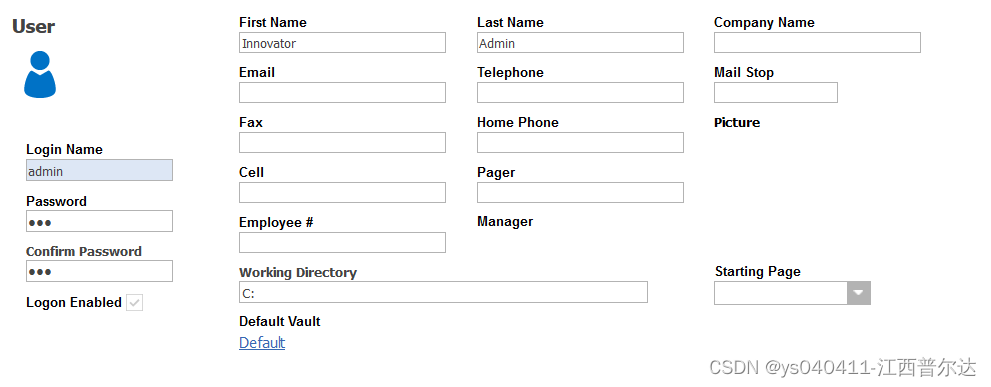 用户第一次保存后,系统自动根据用户的FisrtName+LastName建立对应的工作组。
用户第一次保存后,系统自动根据用户的FisrtName+LastName建立对应的工作组。
用户admin对应的工作组如下:
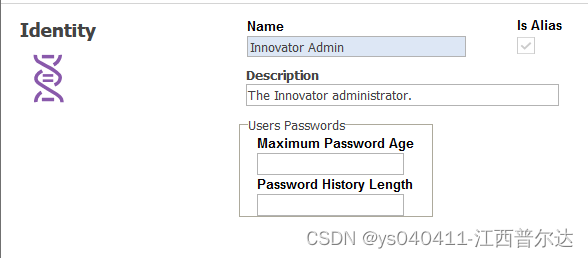
用户属性说明如下:
| 属性名称 | 说明 |
| Login Name | 登录名,唯一 |
| Password | 登录密码 |
| Confirm Password | 登录密码确认 |
| Logon Enabled | 启动登录;勾选之后,该用户可登录;当员工离职后,需要取消勾选 |
| First Name | 名字,可以把中文名称填写至此处 |
| Last Name | 姓氏,中文名此处可以留空 |
| Company Name | 公司名称 |
| 电子邮箱,若不填写,无法收到系统邮件,且发送邮件时会出现错误提示。 | |
| Telephone | 电话 |
| Mail Stop | 邮寄地址 |
| Fax | 传真 |
| Home Phone | 家庭电话 |
| Picture | 登记照 |
| Cell | 手机号 |
| Pager | 个人主页 |
| Employee# | 员工工号 |
| Manager | 直属上级 |
| Working Directory | 工作目录,可在登录系统后进行设置,从系统中下载的文件默认下载至此目录 |
| Starting Page | 开始页面,有很多下拉选项,一般选择My Inbasket,即我的任务 |
| Default Vault | 默认数据仓库,若只有一个数据仓库,则为Default,若存在多个数据仓库,可根据实际情况选择 |
内置的三个系统用户的作用:
| 用户名? ? ? ? | 说明 |
| admin | 系统管理员,默认密码innovator |
| root | 超级管理员,权限比admin大,默认密码innovator |
| vadmin | 数据仓库管理员,仅用于登录数据仓库,默认密码vadmin |
二 工作组
工作组可以当作组织架构来理解。因国外习惯以工作角色来分组,因此系统内置的工作组,都是职能角色,如工艺工程师,变更管理员等,与国内的组织机构不同。
工作组可以是一个或者一组用户。
用户建立时,自动建立同名的工作组,
工作组可以包含用户,也可以包含工作组。因工作组的这些特性,可以用工作组来搭建公司的组织架构。
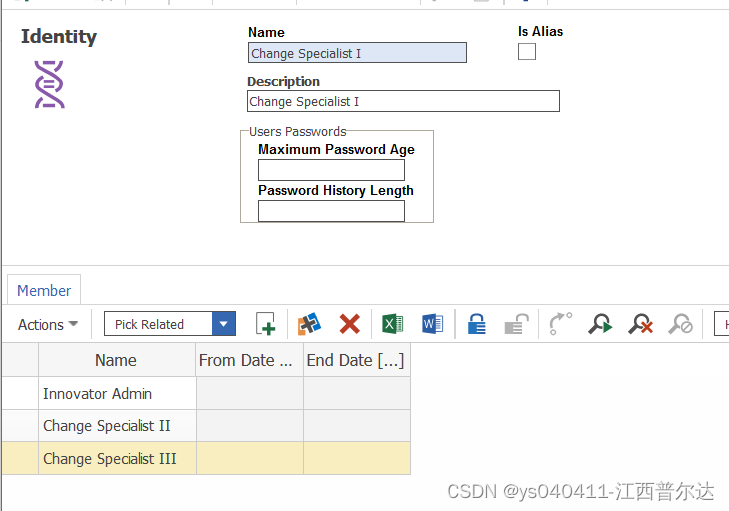
工作组属性说明如下:
| 属性名称 | 说明 |
| Name | 工作组名称 |
| Is Alias | 是否用户,若该属性勾选,则表示该工作组对应一个用户 |
| Description | 对工作组的说明 |
| Maximum Password Age | 密码有效期,单位为天 |
| Password History Length | 历史密码记录长度,即记录的历史密码的次数,修改密码时,密码不可与历史密码重复 |
注:密码有效期和长度的详细信息,请参考之前的文章Aras Innovator密码规则设置_aras 密码限制更新在哪里操作-CSDN博客
工作组的Member关系页签,即表示该工作组的成员,成员既可以为用户,也可以为工作组。
权限配置都是对工作组配置权限。
系统中有以下特殊的工作组:
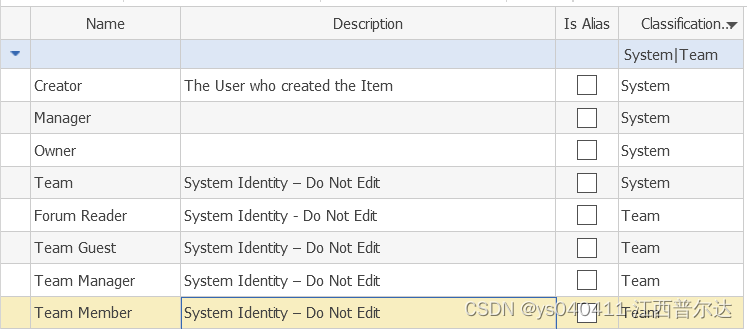 几个重要的工作组说明如下:
几个重要的工作组说明如下:
| 工作组名称 | 说明 |
| Creator | 创建者,即表示数据的创建者,动态工作组。 |
| Manager | 管理者,即managed_by_id所对应的工作组,动态工作组 |
| Owner | 所有者,即owned_by_id所对应的工作组,动态工作组 |
| Aras PLM | 系统后台对应的工作组,一般给与最高权限 |
| World | 代表系统的所有用户,该工作组不用添加成员,默认包含所有用户 |
| All Employees | 所有员工,需要把所有员工加入至该工作组。若系统仅内部人员使用,可以用World代替该工作组。 |
| Team | 团队,即team_id所对应的工作团队,动态工作组 |
| Team Guest | 团队临时成员,为Team的角色 |
| Team Manager | 团队管理员,为Team的角色 |
| Team Member | 团队成员,为Team的角色 |
注:可以根据实际业务需求,自定义团队角色,以实现权限的动态精确控制。
当用户和工作组数据都补充完成后,接下来可以进行系统权限配置。
三 权限
权限截图如下:
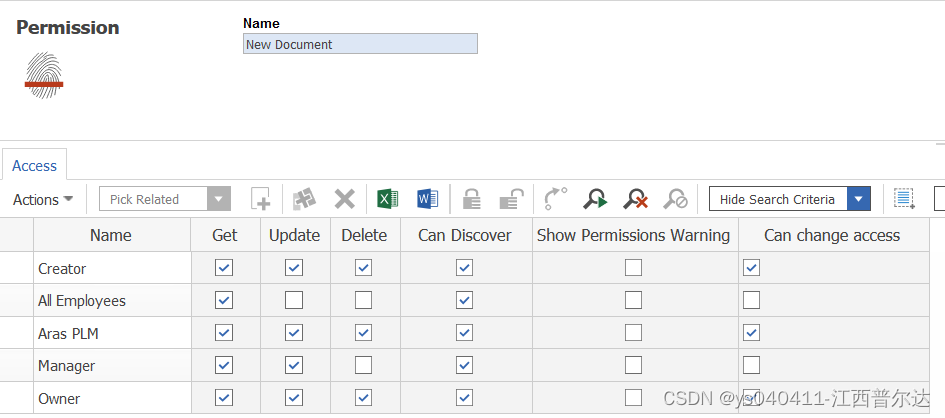
上半部分为权限名称,一般根据状态+对象类名称来设置权限名称。
下半部分为具体的权限设置,可以给不同的工作组设置不同的权限。权限说明如下:
| 权限列 | 权限说明 |
| Get | 允许用户检索/查看数据 |
| Update | 允许用户编辑现有数据 |
| Delete | 允许用户删除数据,一般对于审批中的或者已发布的数据,不设置删除权限 |
| Can Discover | 可以检索数据。一般勾选了Get,则Can Discover自动勾选。若对象类中没有勾选Enforce Discovery,则勾选Get时,该列不自动勾选。即可以查询该条数据是否存在,但是没法查看数据的详细信息。 |
| Show Permissions Warning | 与Can Discover一起工作,以确定在搜索中应该返回没有发现权限的数据时,是否向用户显示警告。如果设置了此选项,将显示警告,否则用户将不知道是否由于权限不足而丢失了数据。 |
| Can Change Access | 若勾选此选项,则对应工作组能够更改已创建数据实例的访问权限(即可以设置私有权限) |
还有两个权限,Can Add和TOC Access,在对象类中进行设置。
Can Add:表示哪些工作组可以新增数据,可以精确到子分类,设置页面如下;
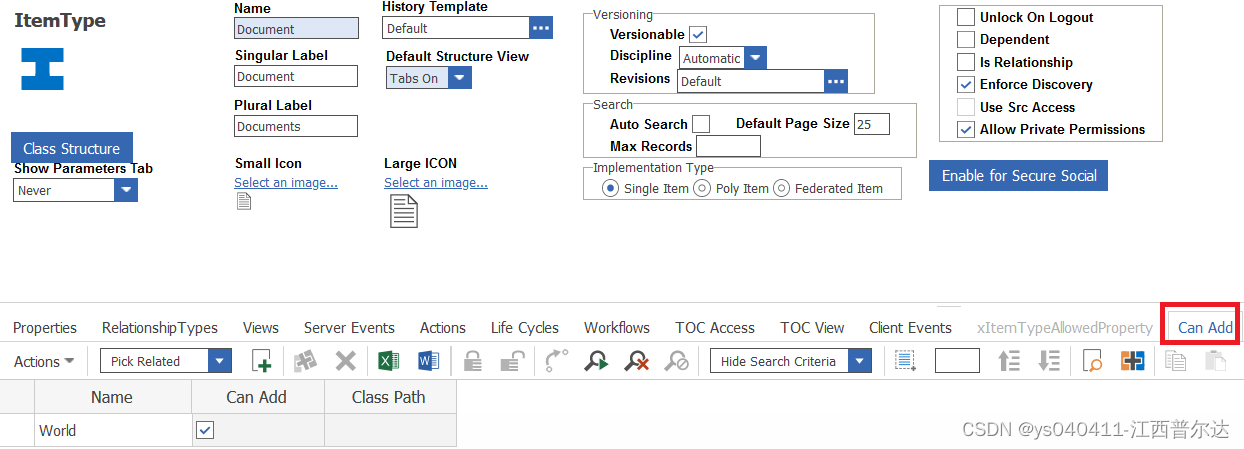
TOC Access:表示哪些工作组可以在左侧导航中看到该对象类,Category可以选择对应的文件夹,设置页面如下:
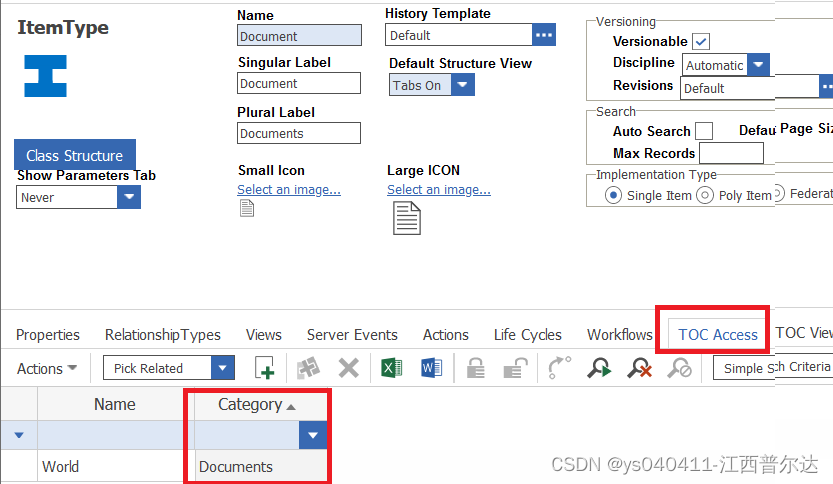 对象类需要将默认权限配置完成后,才可以新增成功,否则将提示没有默认权限,数据新增成功后,默认使用该权限。
对象类需要将默认权限配置完成后,才可以新增成功,否则将提示没有默认权限,数据新增成功后,默认使用该权限。
将配置好的权限,加入对象类的权限页签下,然后勾选Is Default即可,如下图:

以上即为本节全部内容。
本文来自互联网用户投稿,该文观点仅代表作者本人,不代表本站立场。本站仅提供信息存储空间服务,不拥有所有权,不承担相关法律责任。 如若内容造成侵权/违法违规/事实不符,请联系我的编程经验分享网邮箱:veading@qq.com进行投诉反馈,一经查实,立即删除!